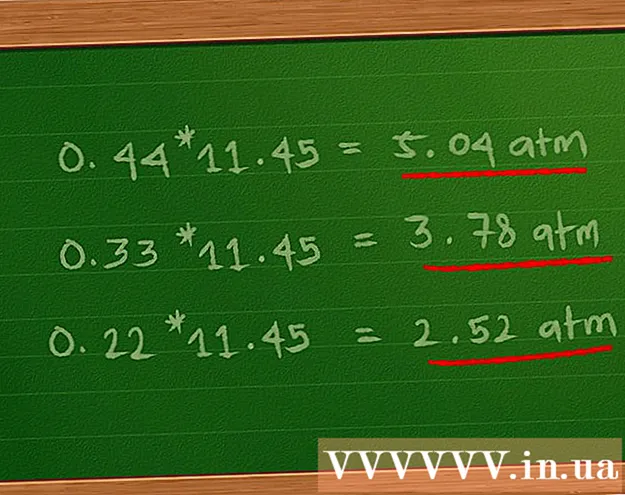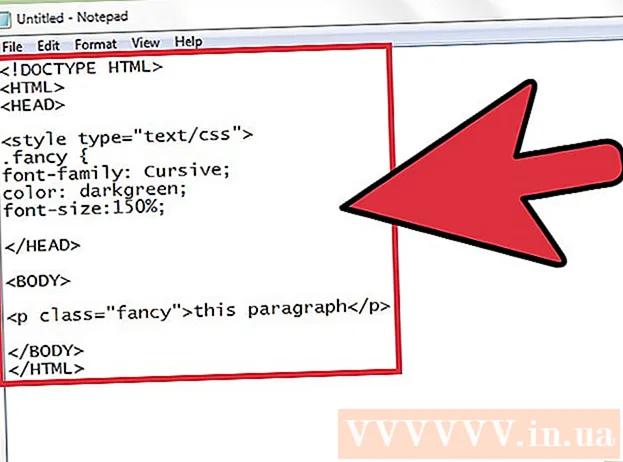Höfundur:
Judy Howell
Sköpunardag:
27 Júlí 2021
Uppfærsludagsetning:
1 Júlí 2024
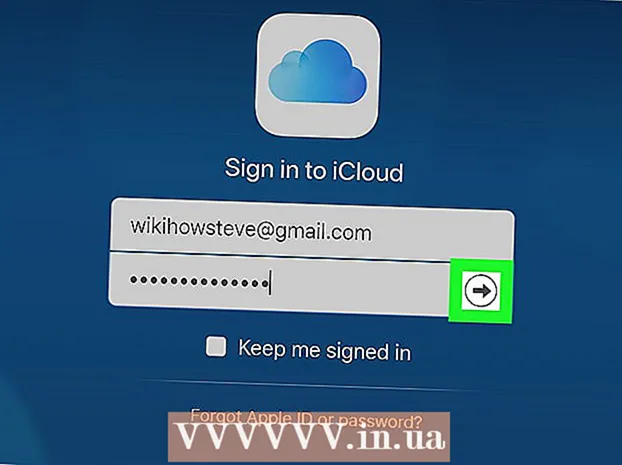
Efni.
- Að stíga
- Aðferð 1 af 4: Á iPhone og iPad
- Aðferð 2 af 4: Í Windows
- Aðferð 3 af 4: Á Mac
- Aðferð 4 af 4: Online
- Ábendingar
- Viðvaranir
Þessi wikiHow kennir þér hvernig á að skrá þig inn á Apple iCloud reikninginn þinn. Þú getur skráð þig inn á iCloud á iPhone, iPad eða Mac tölvunni þinni með innbyggðu iCloud stillingunum. Ef þú vilt nota iCloud á Windows tölvu geturðu sótt iCloud forritið fyrir Windows. Þú getur líka notað iCloud vefsíðuna til að skrá þig inn á hvaða tölvu sem er.
Að stíga
Aðferð 1 af 4: Á iPhone og iPad
 Opnaðu
Opnaðu  Ýttu á Skráðu þig inn á iPhone. Það er efst á stillingarskjánum.
Ýttu á Skráðu þig inn á iPhone. Það er efst á stillingarskjánum. - Ef það er eins og er skráður inn á iPhone þinn, pikkaðu á nafnspjald reikningsins hér í staðinn.
 Ef nauðsyn krefur, skráðu þig út af núverandi Apple auðkenni. Ef iPhone þinn var þegar skráður inn á annan iCloud reikning skaltu gera eftirfarandi áður en þú heldur áfram.
Ef nauðsyn krefur, skráðu þig út af núverandi Apple auðkenni. Ef iPhone þinn var þegar skráður inn á annan iCloud reikning skaltu gera eftirfarandi áður en þú heldur áfram. - Flettu neðst á síðunni.
- Ýttu á Útskrá.
- Sláðu inn lykilorð reikningsins þegar beðið er um það.
- Ýttu á Allt í lagi.
- Veldu hvort þú vilt halda samstilltum iCloud gögnum á iPhone.
- Pikkaðu á hlekkinn Skráðu þig inn á iPhone efst á stillingarskjánum.
 Pikkaðu á textareitinn „Tölvupóstur“. Þetta er í miðju skjásins. Lyklaborð iPhone þíns birtist.
Pikkaðu á textareitinn „Tölvupóstur“. Þetta er í miðju skjásins. Lyklaborð iPhone þíns birtist.  Sláðu inn netfang Apple Apple. Sláðu inn netfangið sem þú notar til að skrá þig inn á iCloud reikninginn þinn.
Sláðu inn netfang Apple Apple. Sláðu inn netfangið sem þú notar til að skrá þig inn á iCloud reikninginn þinn.  Ýttu á Næsti. Þetta efst til hægri á skjánum.
Ýttu á Næsti. Þetta efst til hægri á skjánum.  Sláðu inn lykilorð reikningsins þíns. Þegar textareiturinn „Lykilorð“ birtist skaltu slá inn lykilorðið fyrir iCloud reikninginn þinn.
Sláðu inn lykilorð reikningsins þíns. Þegar textareiturinn „Lykilorð“ birtist skaltu slá inn lykilorðið fyrir iCloud reikninginn þinn.  Ýttu á Næsti. Þetta er efst til hægri á skjánum.
Ýttu á Næsti. Þetta er efst til hægri á skjánum.  Sláðu inn iPhone aðgangskóðann þinn ef beðið er um það. Þetta mun skrá þig inn á iCloud á iPhone.
Sláðu inn iPhone aðgangskóðann þinn ef beðið er um það. Þetta mun skrá þig inn á iCloud á iPhone. - Þú gætir verið spurður hvort þú viljir sameina iCloud gögnin þín við gögnin á iPhone. Ef svo er, bankaðu á Að sameina.
Aðferð 2 af 4: Í Windows
 Settu upp iCloud fyrir Windows ef þú ert ekki þegar með það. Ef þú hefur ekki enn hlaðið niður og sett upp iCloud fyrir Windows forritið skaltu gera eftirfarandi áður en þú heldur áfram:
Settu upp iCloud fyrir Windows ef þú ert ekki þegar með það. Ef þú hefur ekki enn hlaðið niður og sett upp iCloud fyrir Windows forritið skaltu gera eftirfarandi áður en þú heldur áfram: - Farðu á https://support.apple.com/en-us/HT204283 í vafra tölvunnar.
- Smelltu á þann bláa Niðurhal takki.
- Tvísmelltu á niðurhalið iCloudSetup.exe skjal.
- Merktu við reitinn „Ég er sammála“ og smelltu síðan á að setja upp.
- Smelltu á Já þegar beðið er um það.
- Smelltu á Heill þegar uppsetningu er lokið og endurræstu tölvuna.
 Opnaðu Start
Opnaðu Start  Opnaðu iCloud. Gerð icloud í Start og smelltu á
Opnaðu iCloud. Gerð icloud í Start og smelltu á  Smelltu á „Apple ID“ textareitinn. Þetta er efsti textareiturinn í miðjum glugganum.
Smelltu á „Apple ID“ textareitinn. Þetta er efsti textareiturinn í miðjum glugganum.  Sláðu inn netfang Apple Apple. Sláðu inn netfangið sem þú notar til að skrá þig inn á iCloud reikninginn þinn.
Sláðu inn netfang Apple Apple. Sláðu inn netfangið sem þú notar til að skrá þig inn á iCloud reikninginn þinn.  Smelltu á textareitinn „Lykilorð“. Þetta er fyrir neðan textareitinn „Apple ID“ í miðjum glugganum.
Smelltu á textareitinn „Lykilorð“. Þetta er fyrir neðan textareitinn „Apple ID“ í miðjum glugganum.  Sláðu inn lykilorð reikningsins þíns. Sláðu inn lykilorðið fyrir iCloud reikninginn þinn.
Sláðu inn lykilorð reikningsins þíns. Sláðu inn lykilorðið fyrir iCloud reikninginn þinn.  Smelltu á Skráðu þig. Þetta er neðst í iCloud glugganum. Þetta mun skrá þig inn á iCloud reikninginn þinn.
Smelltu á Skráðu þig. Þetta er neðst í iCloud glugganum. Þetta mun skrá þig inn á iCloud reikninginn þinn.
Aðferð 3 af 4: Á Mac
 Opnaðu Apple valmyndina
Opnaðu Apple valmyndina  Smelltu á Kerfisstillingar .... Þetta er í fellivalmyndinni. Glugginn Kerfisstillingar opnast.
Smelltu á Kerfisstillingar .... Þetta er í fellivalmyndinni. Glugginn Kerfisstillingar opnast.  Smelltu á
Smelltu á  Sláðu inn netfang Apple Apple. Sláðu inn netfangið sem þú notar til að skrá þig inn á iCloud reikninginn þinn.
Sláðu inn netfang Apple Apple. Sláðu inn netfangið sem þú notar til að skrá þig inn á iCloud reikninginn þinn.  Smelltu á Næsti. Þetta er blár hnappur neðst í glugganum.
Smelltu á Næsti. Þetta er blár hnappur neðst í glugganum.  Sláðu inn lykilorðið þitt. Sláðu inn lykilorðið sem þú notar til að skrá þig inn á iCloud reikninginn þinn.
Sláðu inn lykilorðið þitt. Sláðu inn lykilorðið sem þú notar til að skrá þig inn á iCloud reikninginn þinn.  Smelltu á Skráðu þig. Það er neðst í glugganum. Þetta mun skrá þig inn á iCloud reikninginn þinn á Mac.
Smelltu á Skráðu þig. Það er neðst í glugganum. Þetta mun skrá þig inn á iCloud reikninginn þinn á Mac. - Þú gætir verið spurður hvort þú viljir hlaða niður iCloud upplýsingum þínum á Mac-tölvuna þína. Í því tilfelli skaltu fylgja leiðbeiningunum á skjánum.
Aðferð 4 af 4: Online
 Opnaðu vefsíðu iCloud. Farðu á https://www.icloud.com/ í vafra tölvunnar.
Opnaðu vefsíðu iCloud. Farðu á https://www.icloud.com/ í vafra tölvunnar.  Sláðu inn netfang Apple Apple. Sláðu inn netfangið sem þú notar fyrir iCloud reikninginn þinn í textareitinn í miðju síðunnar.
Sláðu inn netfang Apple Apple. Sláðu inn netfangið sem þú notar fyrir iCloud reikninginn þinn í textareitinn í miðju síðunnar.  Smelltu á →. Þetta er til hægri við netfangið sem þú slóst inn. Textareiturinn „Lykilorð“ opnast fyrir neðan núverandi textareit.
Smelltu á →. Þetta er til hægri við netfangið sem þú slóst inn. Textareiturinn „Lykilorð“ opnast fyrir neðan núverandi textareit.  Sláðu inn Apple ID lykilorðið þitt. Sláðu inn lykilorðið sem þú notar til að skrá þig inn á iCloud í textareitinn „Lykilorð“.
Sláðu inn Apple ID lykilorðið þitt. Sláðu inn lykilorðið sem þú notar til að skrá þig inn á iCloud í textareitinn „Lykilorð“.  Smelltu á →. Þetta er til hægri við „Lykilorð“ textareitinn. Þetta mun skrá þig inn á iCloud reikninginn þinn.
Smelltu á →. Þetta er til hægri við „Lykilorð“ textareitinn. Þetta mun skrá þig inn á iCloud reikninginn þinn.
Ábendingar
- Ef tvíþætt auðkenning er virk fyrir iCloud reikninginn þinn verður þú að nota innskráðan iOS hlut (td iPhone) til að skoða sex stafa kóða þegar þess er óskað og sláðu síðan inn kóðann á iCloud innskráningarskjánum.
Viðvaranir
- Aldrei láta iCloud reikninginn þinn vera skráðan inn á sameiginlegri tölvu, iPhone eða iPad.